PostgreSQLはCUIベースで操作しなければならないので、ユーザーフレンドリーではありません。
そこで「A5:SQL Mk2」という操作ソフトを導入してみたいと思います.
このソフトは,テーブルの閲覧,SQLの実行などをユーザーフレンドリーなGUI操作で実施することができます.
A5:SQL Mk2 の導入方法について順に説明していきます.
目次
データベース 操作ツール (A5:SQL Mk2) のダウンロード
はじめに、ツールのダウンロードからはじめます。
手順1: A5:SQL Mk2のダウンロードページにアクセスしてください.
手順2: A5:SQL Mk2をダウンロードしてください.
操作ツール (A5:SQL Mk2) のセットアップ
先ほどダウンロードした 「A5:SQL Mk2」のexeファイルを実行してください.
■「データベースの追加と削除」の画面で,「追加」ボタンを押してください.

データベースの種類と接続タイプを選択
今回は, PostgreSQL(直接接続)を選択してください.
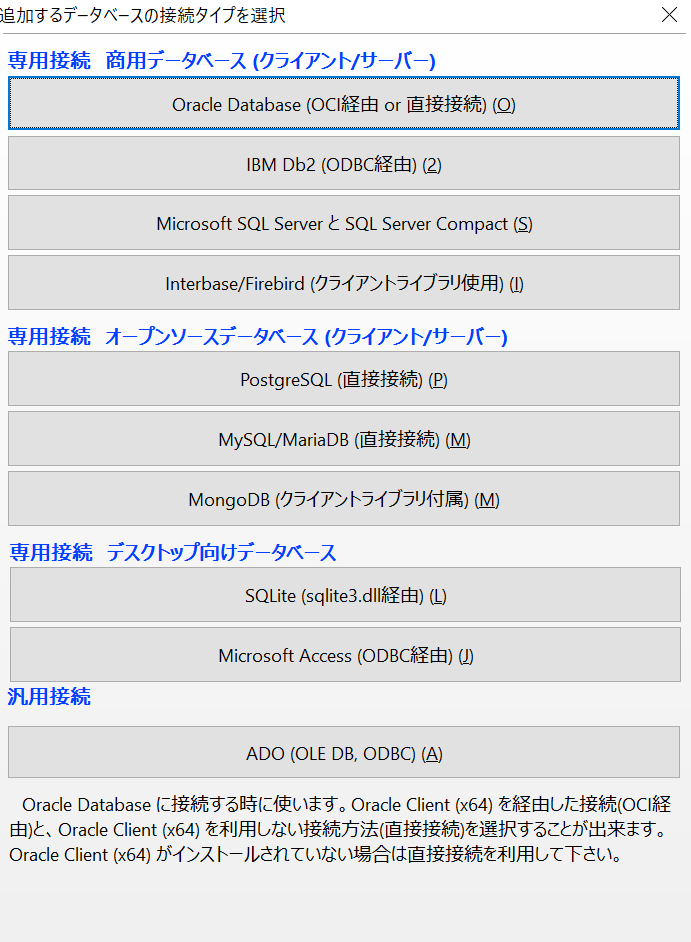
データベースへの接続パスワードの設定
データベースに接続する際のパスワードを決めてください.
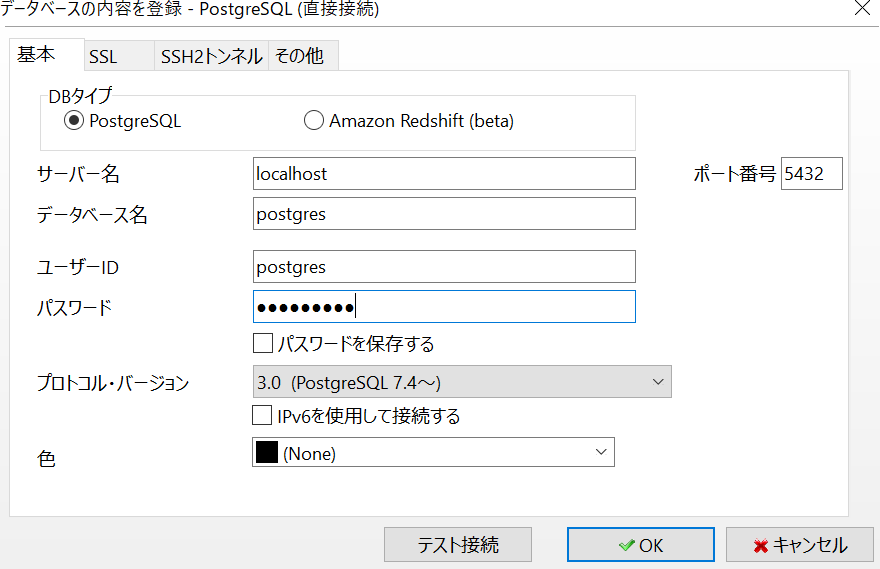
データベースへの接続
データベースに接続してください.
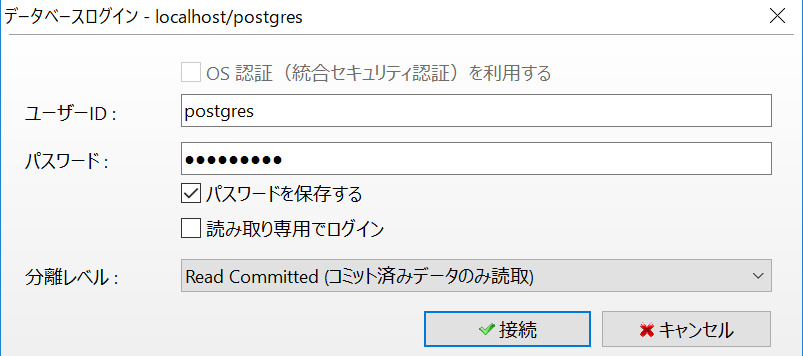
操作ツールに接続後の画面
操作ツールの左側のサイドバーに,データベース名が表示されますので,それをクリックしてください
データベースへの接続が成功すると下記のような画面が表示されます.

今後データベースにデータを登録すると,public-tableという枠に登録したテーブルが表示されるようになります.



コメント